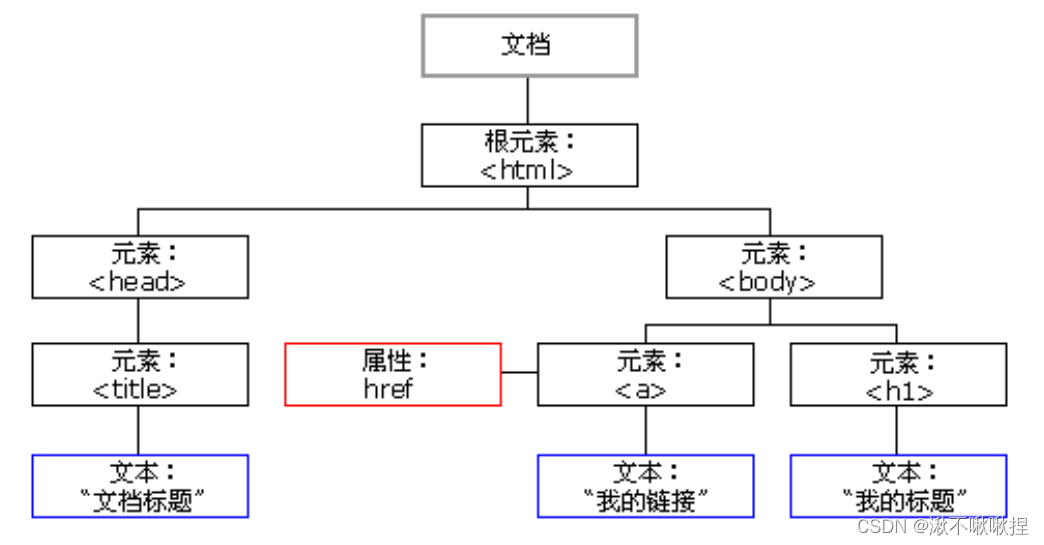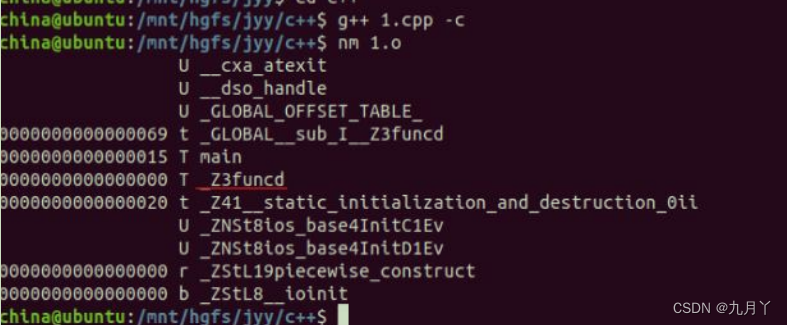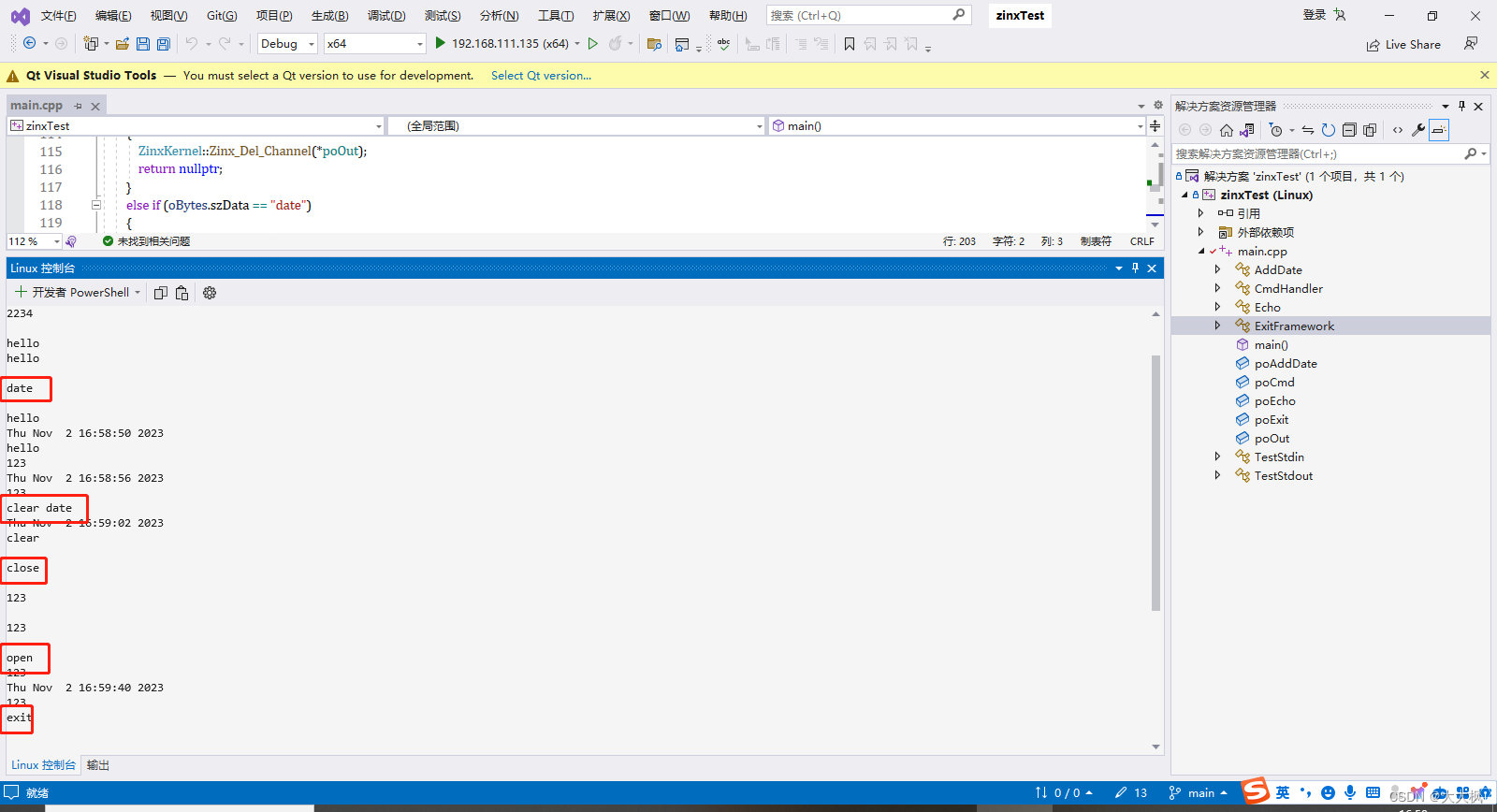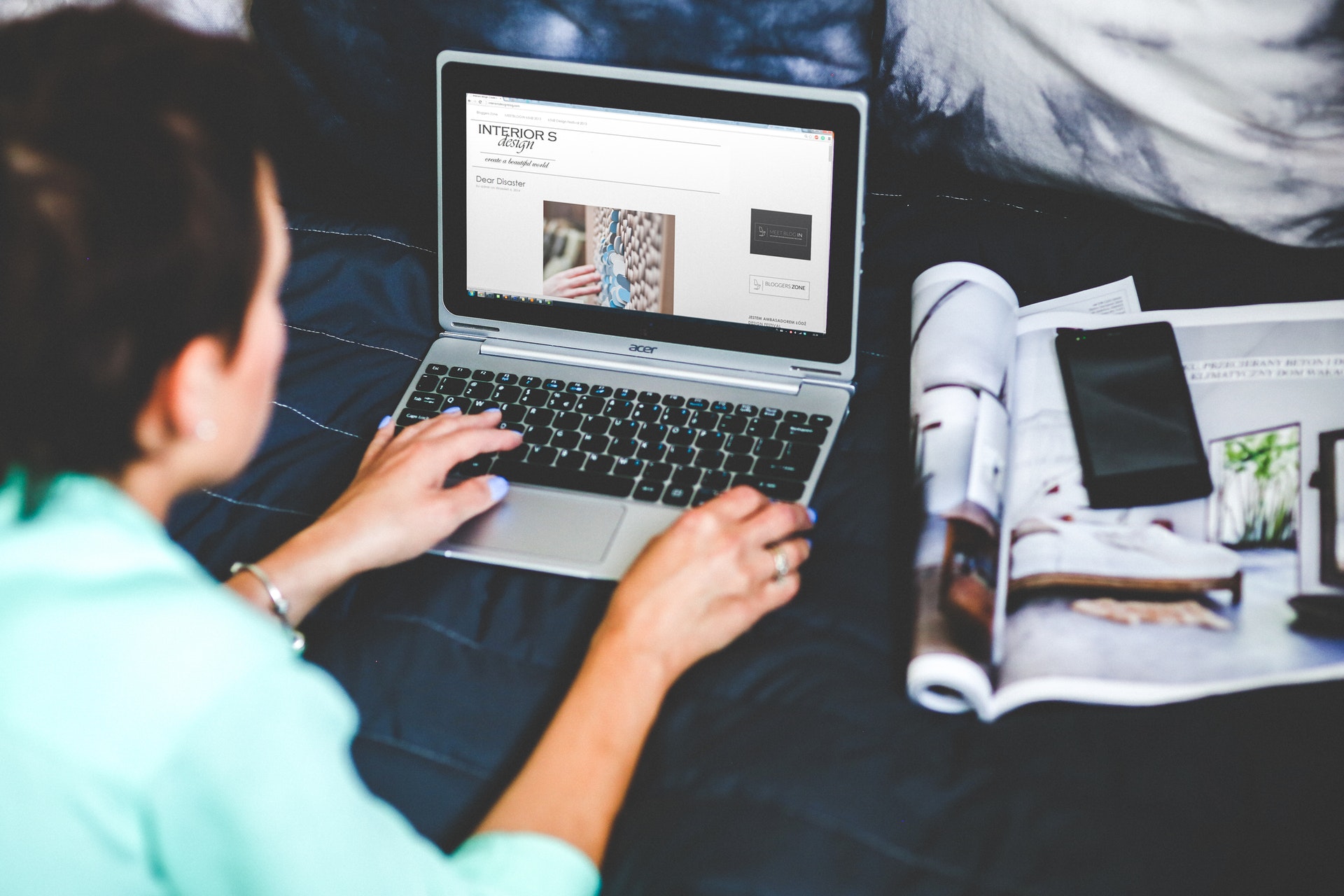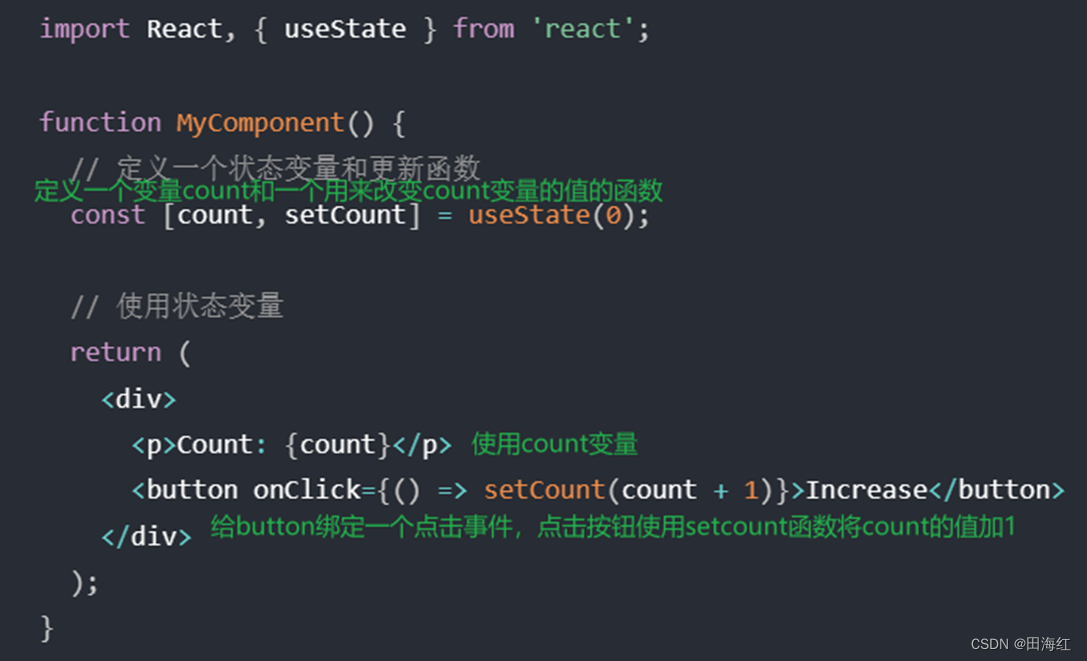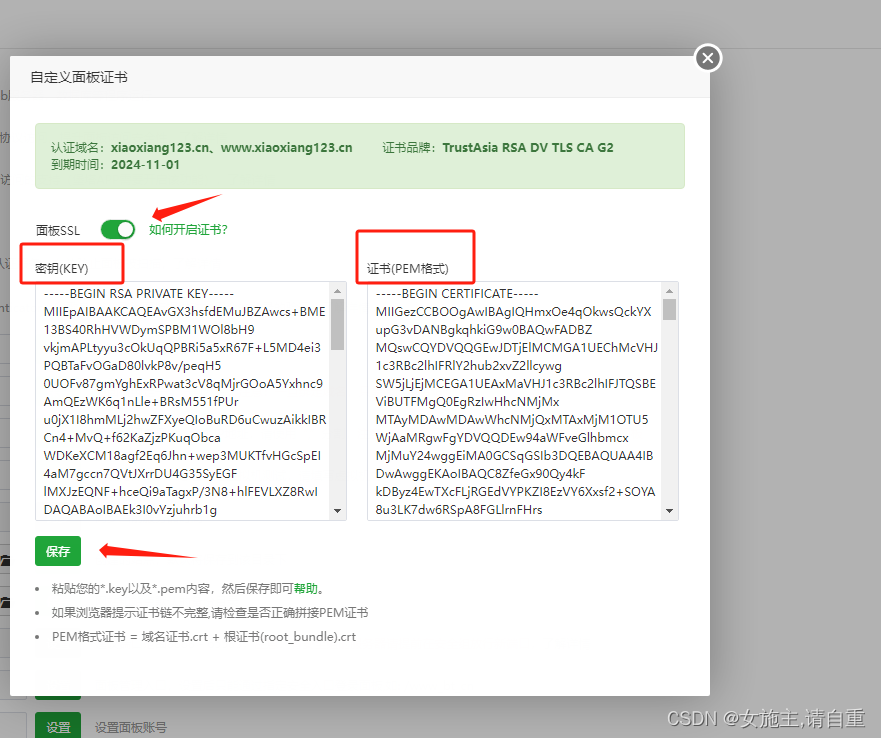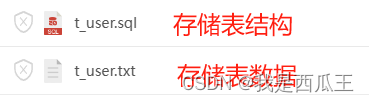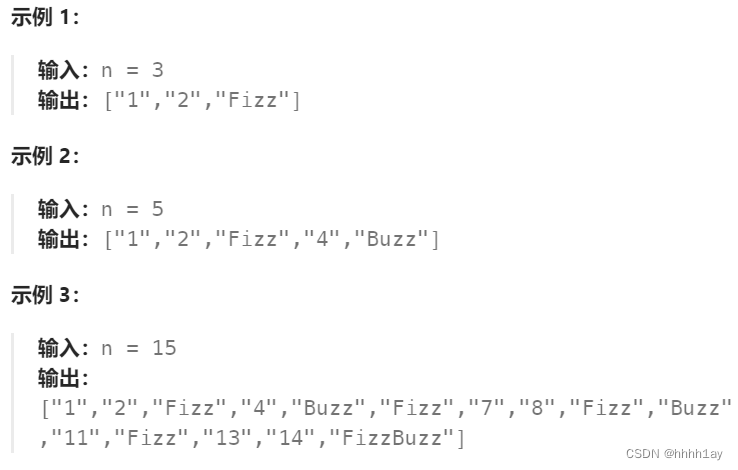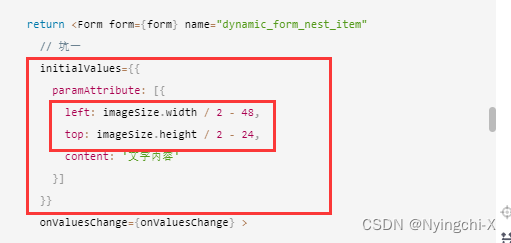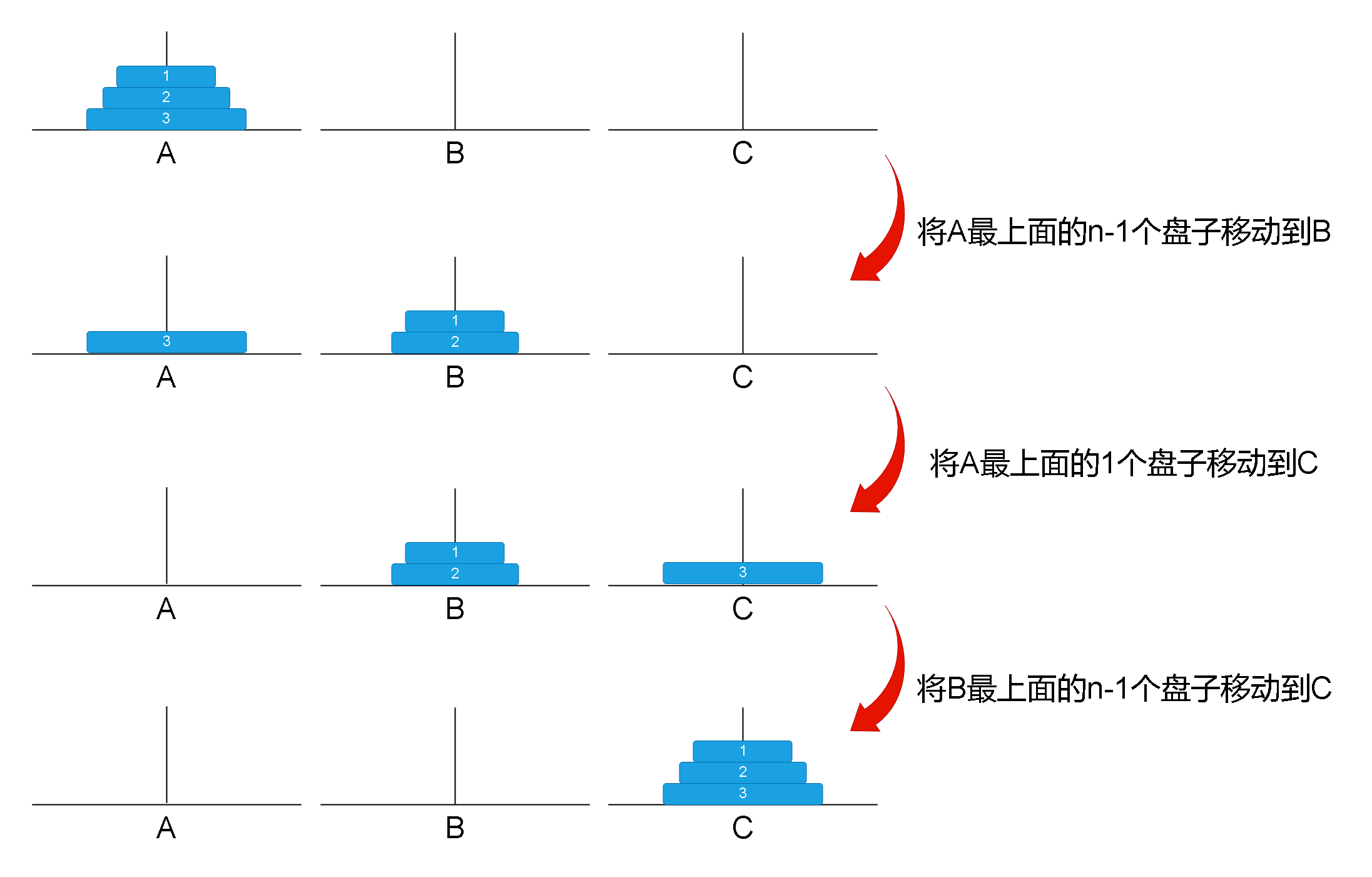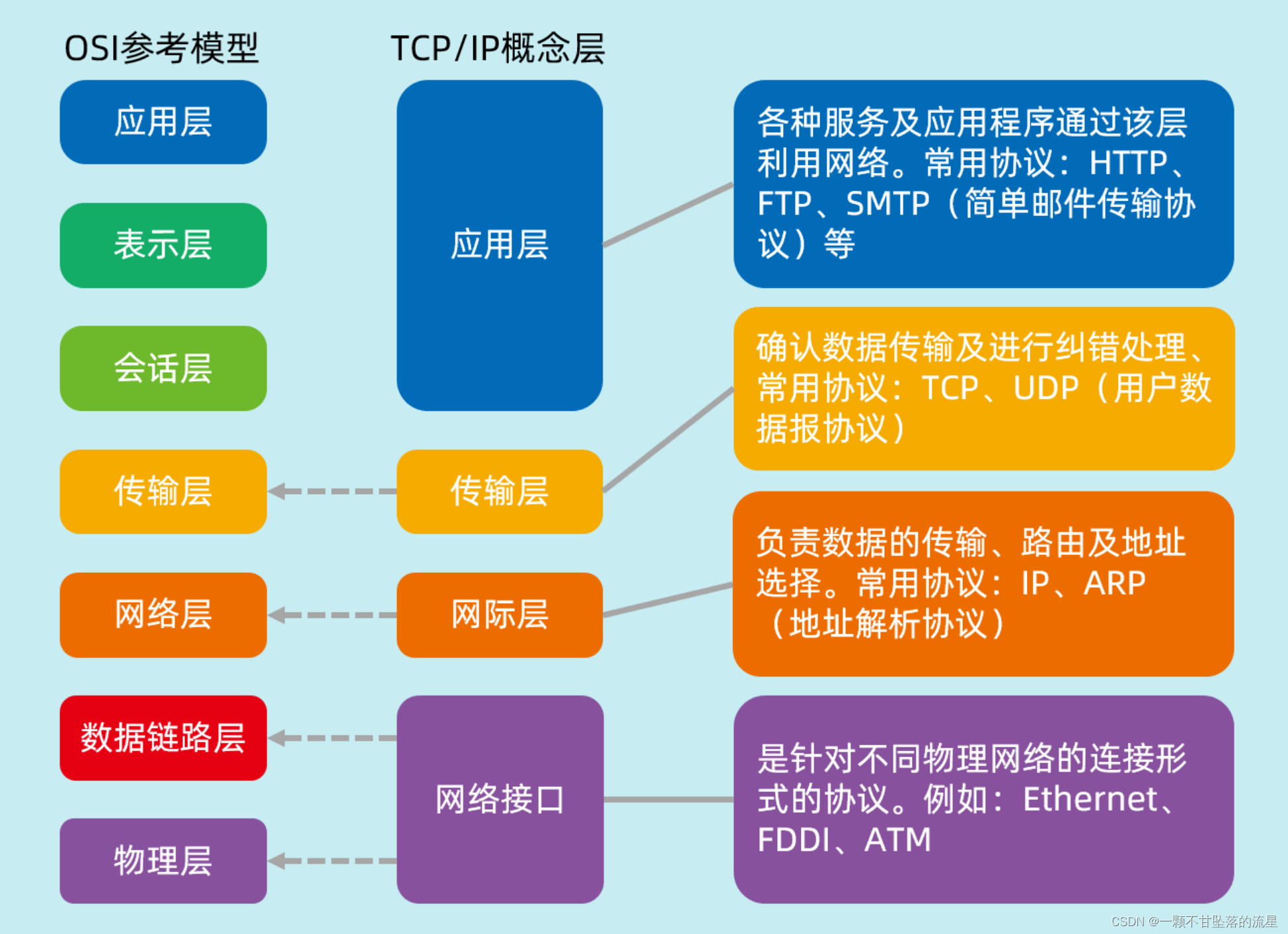pycharm如何连接远程服务器的docker容器有两种方法:
第一种:pycharm通过ssh连接已在运行中的docker容器
第二种:pycharm连接docker镜像,pycharm运行代码再自动创建容器
本文是第一种方法的教程,第二种请点击以上的链接
条件:
(1)准备好pycharm专业版,社区版没有连接远程服务器的功能
(2)远程服务器ubuntu,已安装好docker
一、配置远程服务器的docker容器
1. 启动并运行交互式容器
(1)如果docker版本在19.03或以上,運行
docker run -itd --shm-size=8G -entrypoint="" -p 8089:22 --name="pgf_train" --gpus all -v /home/th/PycharmProjects/qa/:/workspace/qa pytorch/pytorch:1.4-cuda10.1-cudnn7-runtime /bin/bash(2)如果docker版本在19.03以下,運行
docker run -itd --shm-size=8G -entrypoint="" -p 8089:22 --name="pycharm_train2" -e NVIDIA_VISIBLE_DEVICES=2,3 -v /mnt/inspurfs/user-fs/panguofeng:/pgf_api pytorch/pytorch:1.4-cuda10.1-cudnn7-runtime /bin/bash这里需要映射主机端口到容器端口,后续就是通过端口来连通容器的。
-p 8089:22:这里主机端口8089(pycharm映射端口), 容器端口是22
--shm-size=8G -共享内存设置,提升cpu到gpu数据传输的效率
--gpus all -容器创建所使用的gpu数量;
-e NVIDIA_VISIBLE_DEVICES=2,32.进入交互后修改容器的root密码
passwd 
3、给容器安装openssh-server和openssh-client
$ apt-get install openssh-server
$ apt-get install openssh-client如果出现问题,运行命令更新源:
apt-get -y update4、修改SSH配置文件
vim /etc/ssh/sshd_config打开sshd_config文件后,在文件最后面添加以下内容:
PermitRootLogin yes #允许root用户使用ssh登录5、重启ssh服务
/etc/init.d/ssh restart6.退出容器,链接测试
ssh root@127.0.0.1 -p 8089root: 容器内部系统的root帐号,不是服务器的用户帐号
127.0.0.1:服务器本机ip,也可以通过ifconfig查看对应实际ip4地址
-p 8089: 该端口号是链接容器端口22的映射端口,外部链接使用.然后输入第二步设计好的密码,进入容器成功。
这样就测试链接成功了.接下来就是windows系统的pycharm连接容器了.
二、配置pycharm并连接docker容器
1. Configuration配置远程连接



创建SFTP服务docker_test, 参考以上截图填写。

路径映射:

2. 上传本地代码数据到docker容器中并运行

上传完代码数据后, 需要选择设置python编译器:




设置好python解释器就可以run代码了
这里要注意一下,代码所要的运行环境还需要在docker容器安装配置好,比如我这里需要pytorch环境以及python代码运行所需的依赖库都已经在docker容器中通过pip安装好了。
设置好python解释器就可以run代码了。
参考原文::pycharm 远程连接docker容器调试程序